No Windows 11, a barra de tarefas é uma ferramenta útil para alternar entre diferentes aplicativos de forma fácil. Ela contém o botão Iniciar, a função de pesquisa e área de notificação. Neste post, vamos explicar como ativar a opção “Nunca combinar botões da barra de tarefas” no Windows 11.
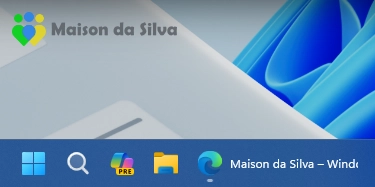
Para fazer as alterações siga os passos abaixo:
Clique com o botão do mouse do lado direto na barra de tarefas em um local onde não tenha programas e depois selecione Configurações da barra de tarefas.
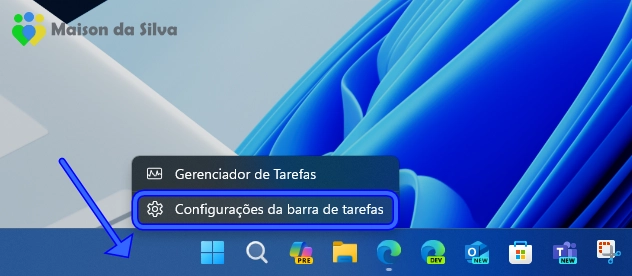
Feito isso na janela aberta de Configurações procure por Comportamentos da barra de tarefas e clique na seta para abrir as opções.
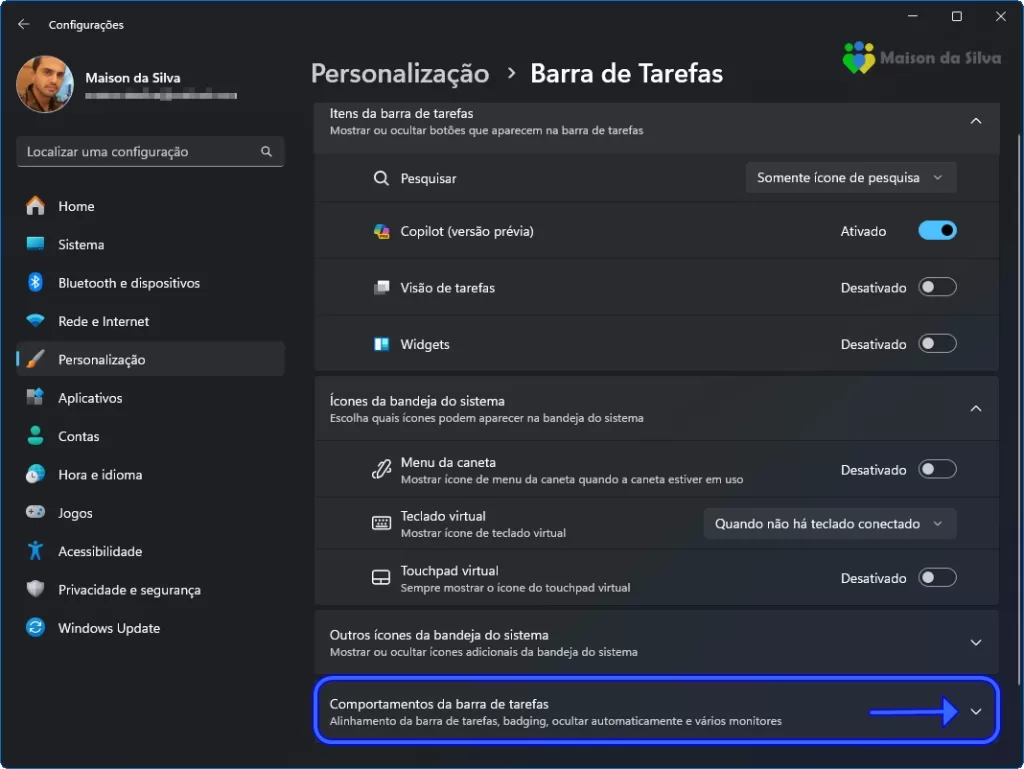
Na penultima opção Combine botões da barra de tarefas e oculte rótulos seleciona a opção Nunca, feito isso basta fechar a Configuração.
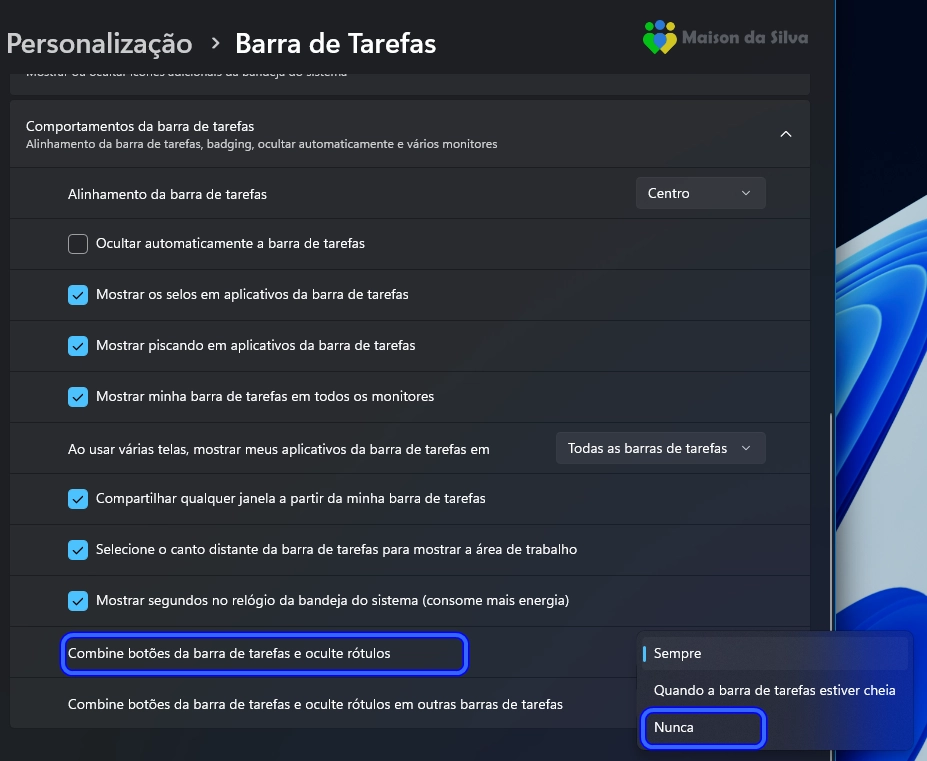
Caso você tenha mais de uma Tela em seu computador/notebook a segunda opção Combine botões de tarefas e oculte rótulos em outras barras de tarefas deve aparecer e caso deseja que em duas outras telas nunca combine, você deve selecionar a mesma opção novamente.
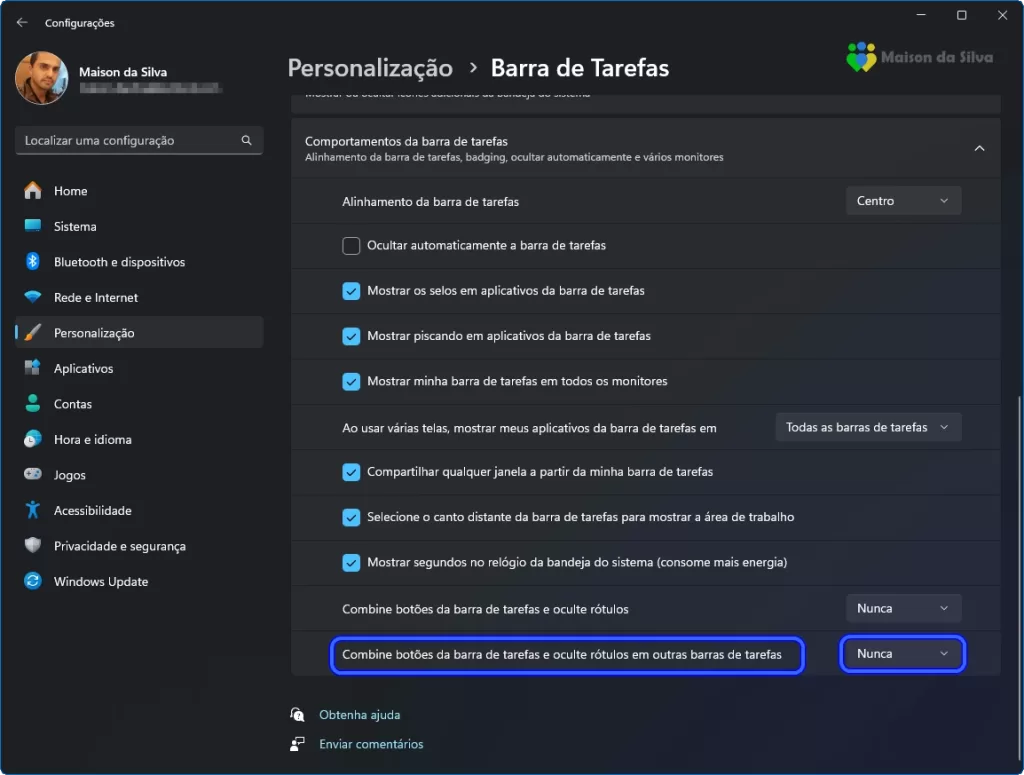
Caso queira restaurar a configuração padrão ou reverter as alterações acima, basta selecionar nas opções novamente Sempre.
Espero que isso lhe ajude!


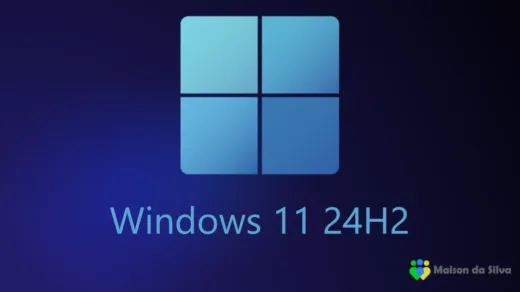
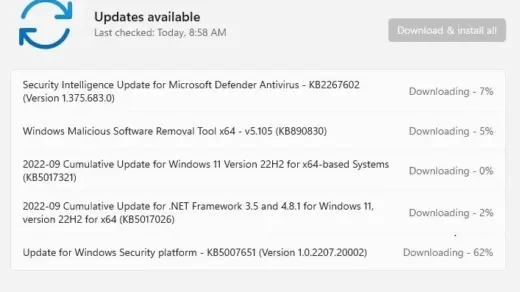

































Aqui deu, funcionou.
Percebi que quando desagrupados o tamanho dos programas desagrupados é diferente. Existe alguma forma de manter todos do mesmo tamanho?
Olá Bruno, ainda não, se possivel registre um Comentário no Hub e me envie o link aqui para que eu possa encalar para os engenheiros.
Obrigado Maison
Essa opção “combine botões da barra de tarefas e oculte rótulos em outras barras de tarefas” está aparecendo desabilitada para configuração no meu PC e selecionada como “sempre”. Não consegui encontrar onde habilitá-la. Pode ajudar?
Olá Ícaro, tudo bom? Poderia compartilhar uma captura para eu verificar. Faça upload da mesma em https://imgbb.com
Se possível se inscreva nos canais abaixo:
https://youtube.com/@WindowsInsiderBR
https://youtube.com/@MaisondaSilva
E se quiser receber novidades do site em nosso canal no Telegram
https://t.me/WindowsInsiderBR